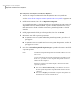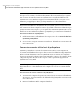Users Guide
10
Nella finestra di dialogo Apri, selezionare il punto di ripristino che si desidera
utilizzare e quindi fare clic su Apri.
11
Verificare che il punto di ripristino scelto sia stato creato con una versione
attivata di Symantec Backup Exec System Recovery. In tal caso, fare clic su
Avanti. Se è necessario selezionare un punto di ripristino differente,
individuarlo utilizzando la finestra di dialogo Apri.
12
Selezionare la destinazione in cui si desidera ripristinare il punto di ripristino
e quindi fare clic su Avanti.
13
Verificare che Tipo di partizione sia impostato su Primaria. Selezionare la
casella di controllo Esegui Restore Anyware e quindi fare clic su Avanti.
14
Esaminare le opzioni selezionate e quindi fare clic su Fine.
Recupero di un computer tramite Restore Anyware
Prima di ripristinare un computer con Restore Anyware, è necessario salvare il
file di punto di ripristino o di disco virtuale da utilizzare per il ripristino in una
posizione a cui è possibile accedere. Durante il recupero, è possibile che venga
richiesto di fornire driver di disco, service pack, correzioni rapide e così via. Tenere
a portata di mano il CD dei supporti di Windows.
Per ulteriori informazioni su come ottenere i driver di Restore Anyware, accedere
alla Knowledge Base di Symantec all'indirizzo:
http://entsupport.symantec.com/umi/V-269-15
Avvertimento: Prima di ripristinare un computer con Restore Anyware, verificare
l'accesso ai punti di ripristino o al disco virtuale nell'ambiente di recupero. È
necessario assicurarsi di avere accesso ai volumi SAN e che sia possibile connettersi
alla rete.
Vedere "Recupero di un computer" a pagina 197.
Vedere "Recupero di un computer da un file del disco virtuale" a pagina 203.
211Recupero di un computer
Ripristino tramite Restore Anyware